FX侍です、こんにちは。
今回は意外と知らない人も多いMT4の操作方法をシェアします。
・チャートの縮尺をマウス操作で瞬時に変える方法
・縮小表示したチャートの縦幅を一瞬で戻す方法
覚えておくと余分なマウス操作が不要になるのでかなり便利ですよ( ´∀`)
チャートの縮尺をマウス操作だけで一瞬で変える方法
MT4でチャートの縮尺を変えるには、ツールバーの『虫眼鏡アイコン』をクリックするのが一般的です。
キーボードの+と−でも縮尺は変えられますが、多分ほとんどの人が虫眼鏡をクリックしてるはず。
別にこれで不便はないんですが、もっと素早くチャートの縮尺を変える方法があるんですよ(・∀・)
実はチャート下部の『時間表示エリアをドラッグ』で縮尺を変えられるんです。
・左にドラッグ=縮小表示
・右にドラッグ=拡大表示
マウスを時間表示部分に合わせると横向きの矢印が表示されるので、その状態で左右にドラッグすればOK。
わざわざ画面の上の方にスクロールしなくても、これでパッと縮尺が変えられます。
チャートの縦幅を一瞬で元に戻す方法
チャートを分析するときに「隠れているもっとチャートの上を見たい」ってことありますよね。
例えば下記のようなサポレジ候補を表示するインジケーターを使っているときはよくあるはずです。
ここから買った場合、すぐ上にレジスタンスがあれば様子見しないといけませんからね。
あ、ちなみにこのインジケーターは下記で紹介してるので参考にどうぞ。
チャートのもっと上が見たい時は、右側の価格表示部分をドラッグして縦幅を縮小します。
こうして先ほどのチャートでは見えなかった上側に潜むレジスタンス候補が見えるようになります。
で、こういう状態からどうやってチャートの縦幅を戻してますか?
グイーングイーンとドラッグして戻す必要はありませんw
実は『価格表示部分をダブルクリック』すれば、縮小した縦幅を一瞬で戻すことができるんです。
はい、カチカチっとすればパッと元通り。
ローソク足がぺったんこになるぐらい縮小してても一瞬で戻りますw
まとめ
今回シェアした操作方法は、マウスの移動距離が圧倒的に減るのでMT4の操作性が大幅アップするはずです。
普通に使っているだけでは分からない機能って意外と隠れているんです。
MT4のちょっとした便利な使い方は覚えておくといいですよ。
特に『新規チャートを開いた時の表示設定』や『インジケーターのパラメーター設定の保存』はマストで覚えておくべきTipsです。
面倒な手間がなくなりますので(*´ω`*)



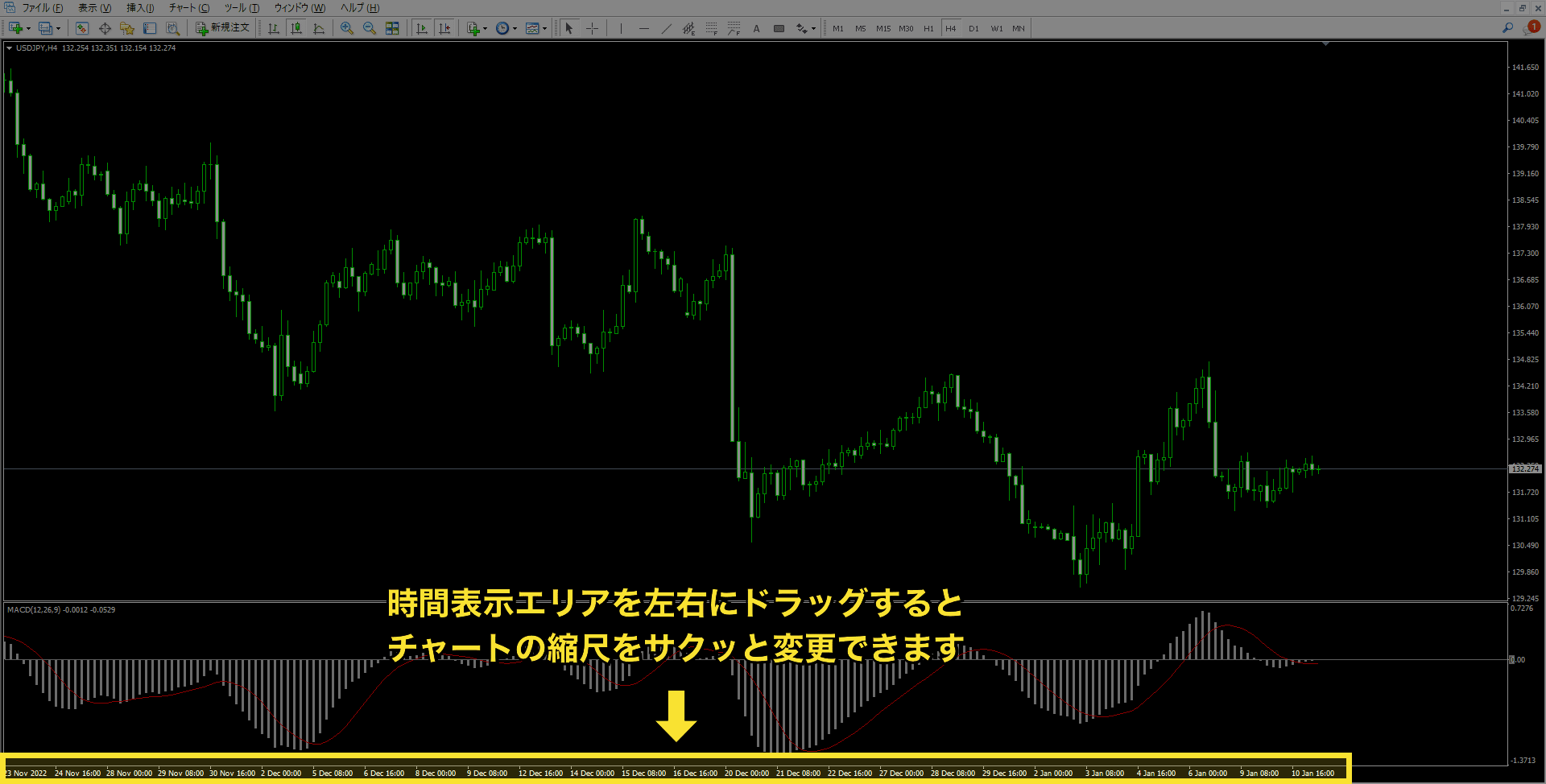







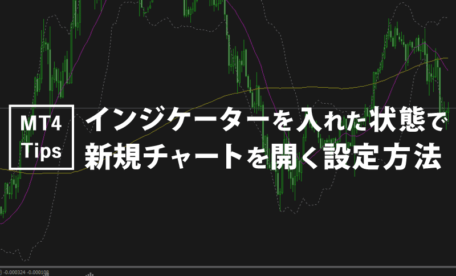
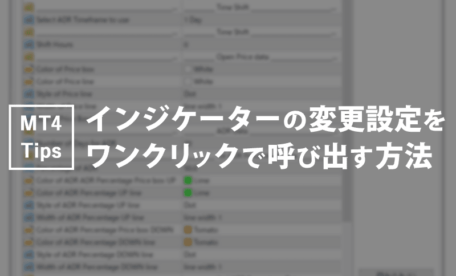







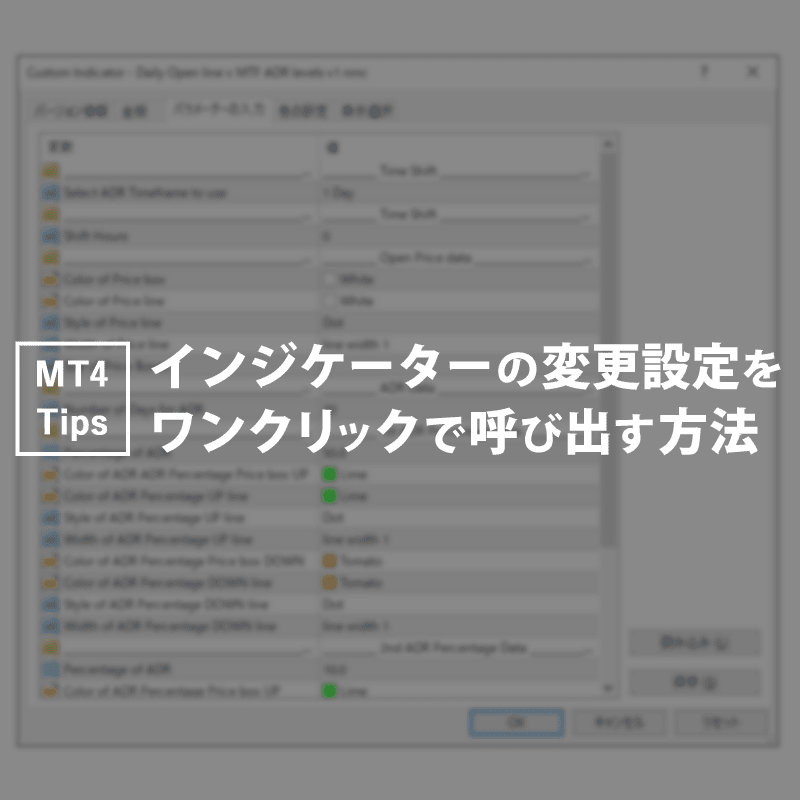




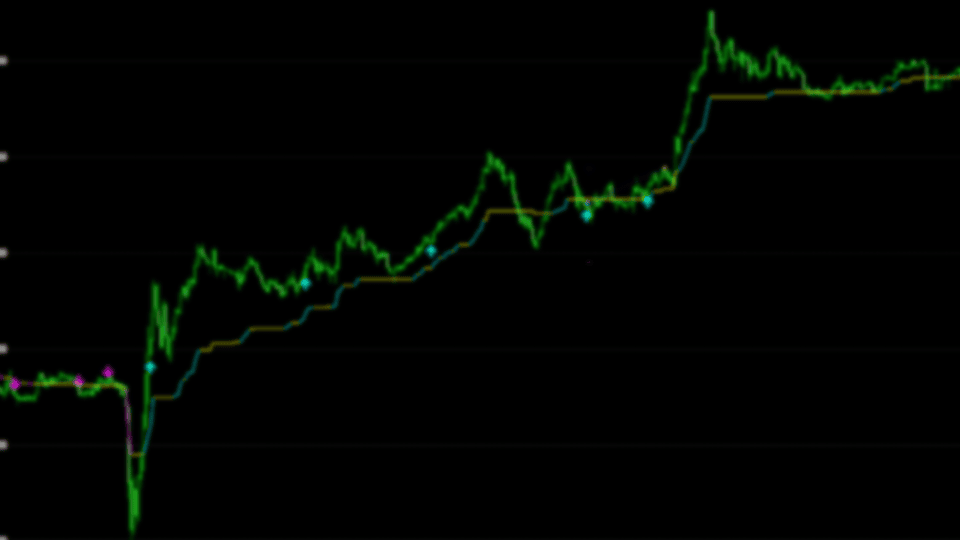

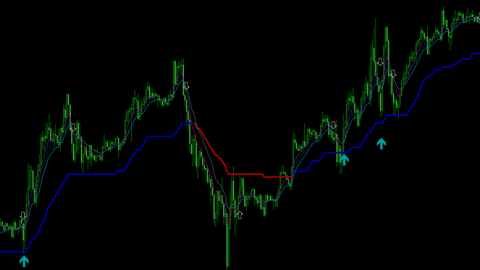


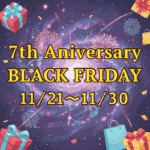

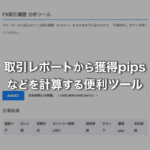
この記事へのコメントはありません。